Como Utilizar a Assinatura Mindvalley
Introdução a Assinatura Mindvalley
Introdução a Assinatura Mindvalley:
Etapa 1: Login
Depois de assinar a Assinatura Mindvalley, você precisará fazer login na conta Mindvalley para iniciar um Programa. Você pode encontrar todas as informações sobre como fazer login aqui .
Etapa 2: Encontrar seus Programas
Depois de entrar em sua conta Mindvalley, você precisará clicar na guia Programas para encontrar seus Programas. Role para baixo até ver a coleção de Programas.
Você encontrará mais informações sobre como navegar em sua conta Mindvalley aqui.
Dica: você pode usar a barra de pesquisa ao lado do ícone do perfil na web para pesquisar seu Programa.
Etapa 3: Selecionando a Data de Início de um Desafio
Depois de escolher um Programa para fazer, você precisará se inscrever nele para escolher uma data para começar. Você encontrará mais informações sobre como se inscrever em um Programa aqui.
Etapa 4: Começar
Depois de se inscrever em um Programa, você pode começar seu aprendizado.
Etapa 5: Alterar data de início
Se você iniciou um Programa, mas gostaria de mudar para uma data diferente, clique nos 3 pontos no canto superior direito da página principal da missão para abrir o menu de datas. Você pode encontrar mais informações sobre como alterar sua data de início aqui.
Observe que os Programas perpétuas têm apenas uma data de início. Se você não vir os 3 pontos para mudar a data, significa que é um Programa perpétuo.
Completando um Desafio
Depois de concluir um Programa, ela será movida para a categoria de Programas Concluídos na guia Programas. Você sempre pode revisitar esses Programas para refazê-los aqui.
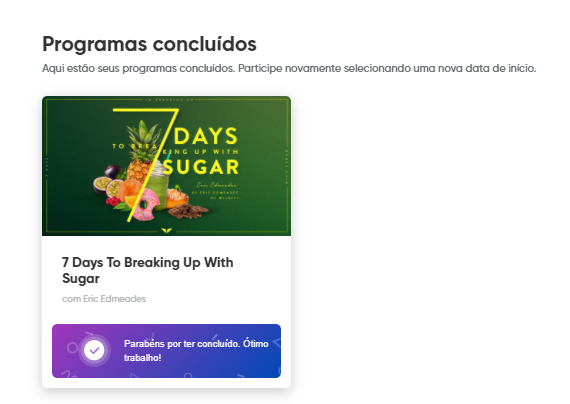
Lista completa de Desafios incluídos
Clique AQUI para obter uma lista completa de todas as missões incluídas na Assinatura Mindvalley.
Para entrar em contato diretamente com a equipe de suporte ao cliente da Mindvalley, use o símbolo do widget de bate-papo no canto inferior direito desta página.